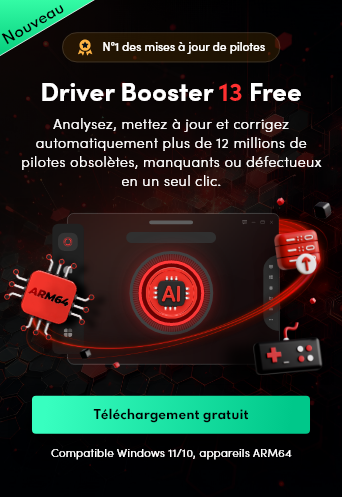- Centre de support
- Langues multiples
- Langue
- Aidez-nous à traduire
Découvrez comment mettre à jour vos logiciels facilement. Profitez des dernières mises à jour des applications et des outils de productivité IA.
par Essie | Mise à jour 31.10.2025 | par Essie
Il est essentiel de mettre à jour régulièrement vos logiciels et applications afin de garantir la sécurité, améliorer les performances et profiter de nouvelles fonctionnalités. Que ce soit sur Windows, Mac ou tout autre système d’exploitation, la mise à jour des applications installées et des logiciels peut être fastidieuse si elle est effectuée manuellement. Heureusement, il existe des solutions efficaces pour automatiser ces mises à jour et éviter d’éventuelles vulnérabilités liées à l’utilisation de versions obsolètes.

À lire également: Comment ouvrir un fichier RAR facilement
La mise à jour logiciel permet non seulement de corriger les bugs et de renforcer la sécurité de vos applications, mais elle peut également améliorer leur performance. En effet, chaque mise à jour apporte des améliorations, que ce soit pour mettre à jour le logiciel lui-même ou pour intégrer de nouvelles fonctionnalités. Les versions anciennes de logiciels sont souvent des cibles privilégiées pour les cybercriminels. En vous assurant que vos applications sont à jour, vous réduisez considérablement les risques d'attaques ou de malwares.
La mise à jour des applications installées sur votre ordinateur peut se faire manuellement ou à l’aide de logiciels spécialisés. Sur la plupart des systèmes, les mises à jour d'application sont gérées par le système d’exploitation ou directement via les stores des applications comme le Microsoft Store ou l’App Store d'Apple.
Cliquez sur le bouton Recherche dans la barre des tâches et recherchez cmd et puis sélectionnez « Invite de commandes ».
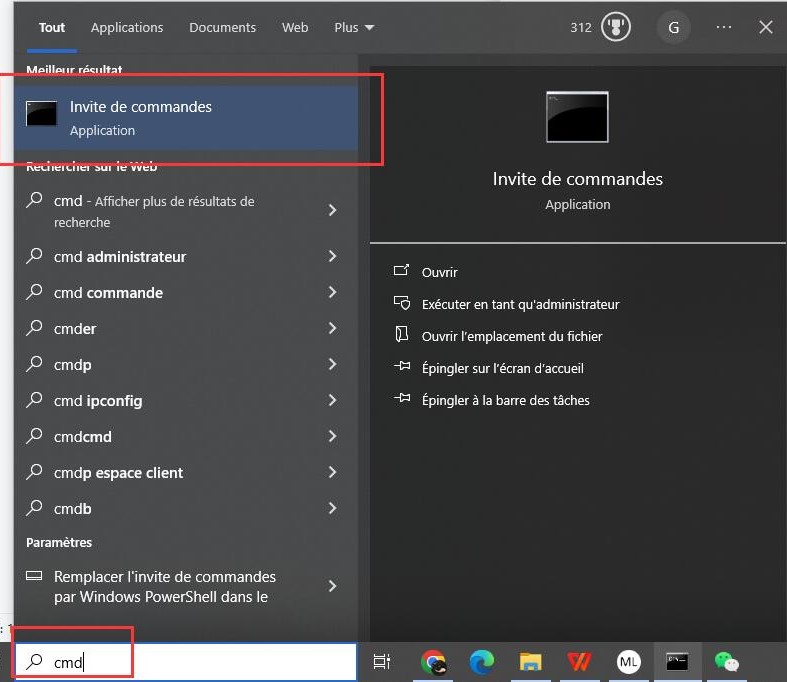
Pour mettre à jour mes applications, tapez winget upgrade --all (avec deux tirets) et appuyez sur la touche Entrer. Vous serez ensuite invité à accepter les conditions des contrats sources. Tapez la lettre Y pour accepter et puis appuyez sur la touche Entrer du clavier pour valider.

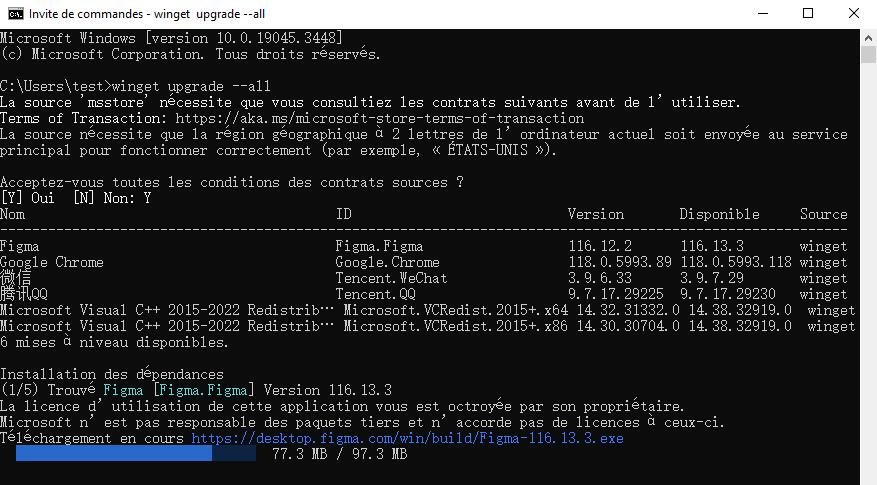
Pour aller plus loin et mettre à jour tous vos logiciels en une seule fois, des outils comme IObit Software Updater (ISU) peuvent automatiser le processus. L'un des grands avantages de cet outil est sa capacité à mettre à jour logiciel de manière centralisée, vous évitant ainsi de vérifier manuellement les dernières versions de vos applications.
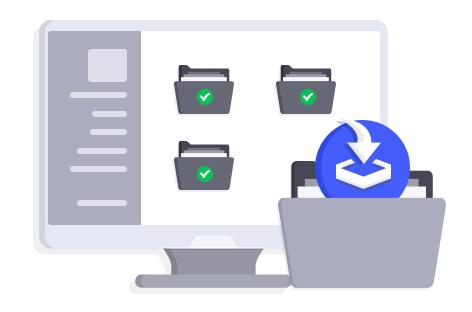
Avec IObit Software Updater, vous pouvez rapidement mettre à jour vos logiciels installés et ainsi garantir leur bon fonctionnement. En plus de cette fonctionnalité de mise à jour automatique, ISU dispose maintenant d’une nouvelle fonctionnalité révolutionnaire : AI Hub. Ce module AI Hub permet de télécharger et de mettre à jour des outils de productivité basés sur l’IA. Ce sont des outils pratiques pour optimiser votre travail, de la gestion des tâches à l'amélioration des performances, grâce aux technologies d’intelligence artificielle.
Téléchargez et installez IObit Software Updater sur votre ordinateur.
Lancez le logiciel et appuyez « Mise à jour ».
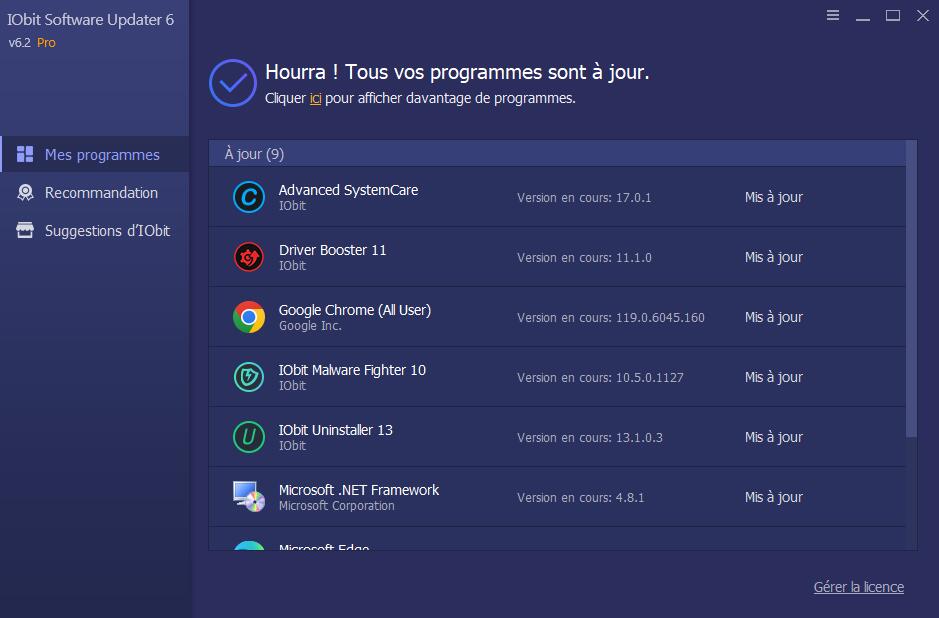
IObit Software Updater vous offre le moyen le plus simple pour mettre à jour votre logiciel et installer des logiciels indispensables afin que vous puissiez bénéficier de toutes les nouvelles fonctionnalités et vous protéger contre les vulnérabilités non corrigées.
Installez les logiciels les plus utiles du marché
IObit Software Updater a notamment ajouté des outils de télétravail tels que WhatsApp, Teamviewer, Skype, Zoom, GoToMeeting, etc., vous pouvez les télécharger directement pour mieux vous aider à travailler à domicile.
Installations sûre et notification de mise à jour
Afin de fournir des logiciels sûrs et propres, IObit Software Updater respecte toujours des processus de mise à jour stricts pour garantir l'installation complète sans bundles supplémentaires, installateurs ou même logiciels malveillants.
Que vous souhaitiez mettre à jour vos applications installées ou tout simplement vous assurer que tous vos logiciels sont à jour, la gestion de la mise à jour logiciel est une étape essentielle pour garantir la sécurité et l'efficacité de votre PC. Avec des outils comme IObit Software Updater et la nouvelle fonctionnalité AI Hub, vous pouvez simplifier cette tâche et profiter des dernières innovations en matière de logiciels et d’intelligence artificielle.
N’attendez pas pour mettre à jour vos logiciels aujourd’hui et éviter les risques liés à des versions non sécurisées.
Plus d'infos : Comment désinstaller complètement un programme sur PC >>